Haben Sie ein Google Pixel-Smartphone? Unabhängig davon, ob Sie das neueste Pixel 6 Pro, ein Pixel 6a oder ein älteres Pixel-Telefon haben, können Sie die Personal Safety-App von Google installieren und verwenden. Die App hilft Ihnen, sich auf einen Notfall vorzubereiten, und wenn ein Notfall eintritt, kann die App Sie mit Hilfe und den benötigten Informationen verbinden.
Die Personal Safety-App verfügt über Funktionen wie Autounfallerkennung und Standortfreigabe mit Ihrem Notfallkontakte. Sie können auch Krisenwarnungen über Naturkatastrophen oder öffentliche Notfälle in der Nähe erhalten.
Inhaltsverzeichnis

Wir zeigen Ihnen, wie Sie die App auf Ihrem Google Pixel-Gerät installieren oder aktivieren und wie es geht Verwenden Sie es, um Ihre persönliche Sicherheit zu erhöhen. Apple iPhone-Benutzer sollten unserer Anleitung zum Einrichten von SOS-Notrufen und Notfallkontakten in iOS folgen.
So installieren Sie die persönliche Sicherheits-App

Für die Personal Safety App ist Android Version 10 oder höher erforderlich. Die App wird automatisch installiert, wenn Sie ein Pixel 4 oder höher haben. Verwirrenderweise heißt die App im Google Play Store Personal Safety, in der Liste der Apps auf Pixel-Telefonen jedoch einfach Safety.
Google Pixel 3a oder früher
Wenn Sie die App auf einem Google Pixel 3a oder älter nicht in Ihrer App-Schublade sehen, ist sie möglicherweise installiert, aber ausgeblendet. Gehen Sie zur Überprüfung wie folgt vor:
- Öffnen Sie Einstellungen > Über das Telefon.
- Tippen Sie auf Notfallinformationen.
- Tippen Sie auf dem Banner auf Aktualisieren.< /li>
Wenn Sie die Safety-App nicht installiert haben, können Sie sich trotzdem mit Ihrem Google-Konto anmelden und Notfallkontakte und medizinische Informationen hinzufügen. Denken Sie daran, dass jeder, der Ihr Telefon abnimmt, Ihre Notfallinformationen auf dem Sperrbildschirm Ihres Telefons sehen kann. Dies kann für Ersthelfer sehr hilfreich sein, damit sie wissen, an wen sie sich wenden können, wenn Sie arbeitsunfähig sind. Sie können diese Einstellung in der Safety-App deaktivieren.
Sobald die Safety-App installiert ist, können Sie noch mehr Funktionen nutzen, die die App zu bieten hat, obwohl die Autounfallerkennung nur auf Pixel 3 und verfügbar ist später.
Personal Safety App Setup
Wenn Sie die Safety App noch nie verwendet haben, sehen Sie eine Schaltfläche mit der Aufschrift Starten Sie die Einrichtung, um Sie durch den Einrichtungsprozess zu führen.

- Zunächst können Sie die Echtzeit-Standortfreigabe für Notfälle einrichten. Dies ist eine relativ neue Funktion. Wählen Sie Weiter, um Notfallkontakte festzulegen, oder Nein danke, um zum nächsten Abschnitt zu springen.
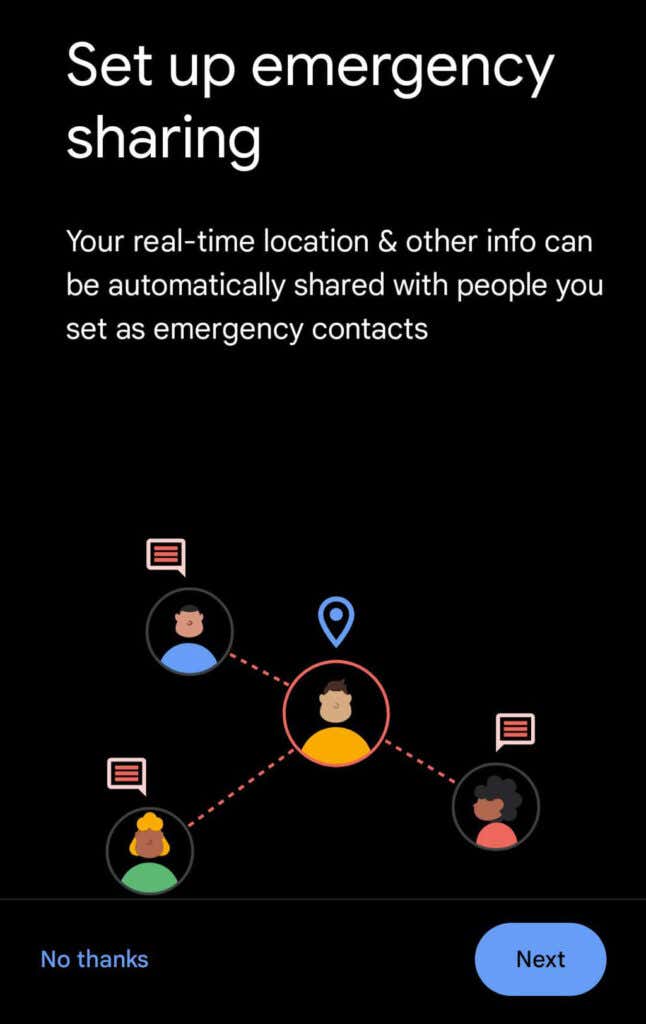
- Überprüfen Sie die Liste der Notfallkontakte und fügen Sie bei Bedarf einen Kontakt hinzu.

- Wenn die Notfallfreigabe aktiviert ist, sendet Ihr Telefon SMS-Updates an Ihre Notfallkontakte. Wählen Sie aus, welche Informationen geteilt werden. Echtzeit-Standortfreigabe ist für die Notfallfreigabe erforderlich.

- Tippen Sie als Nächstes auf Zu Karten wechseln Standortfreigabe in Google Maps einzurichten.
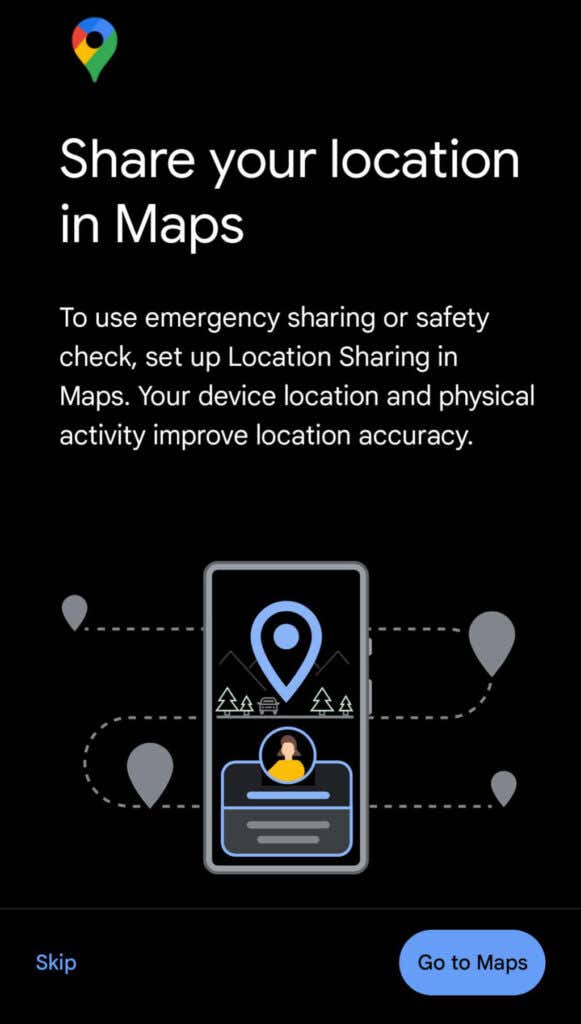
- Google Maps fordert Sie auf, den Standortzugriff auf Immer zulassen einzustellen. Tippen Sie auf Zu den Einstellungen, um den Zugriff zu erlauben. Wenn Sie die Berechtigungen festgelegt haben, kehren Sie zur Safety-App zurück und tippen Sie auf Fertig.

- Als nächstes einschaltenAutounfallerkennung oder versuchen Sie eine Demo, um zu sehen, was passiert, wenn Ihr Telefon einen Autounfall erkennt.
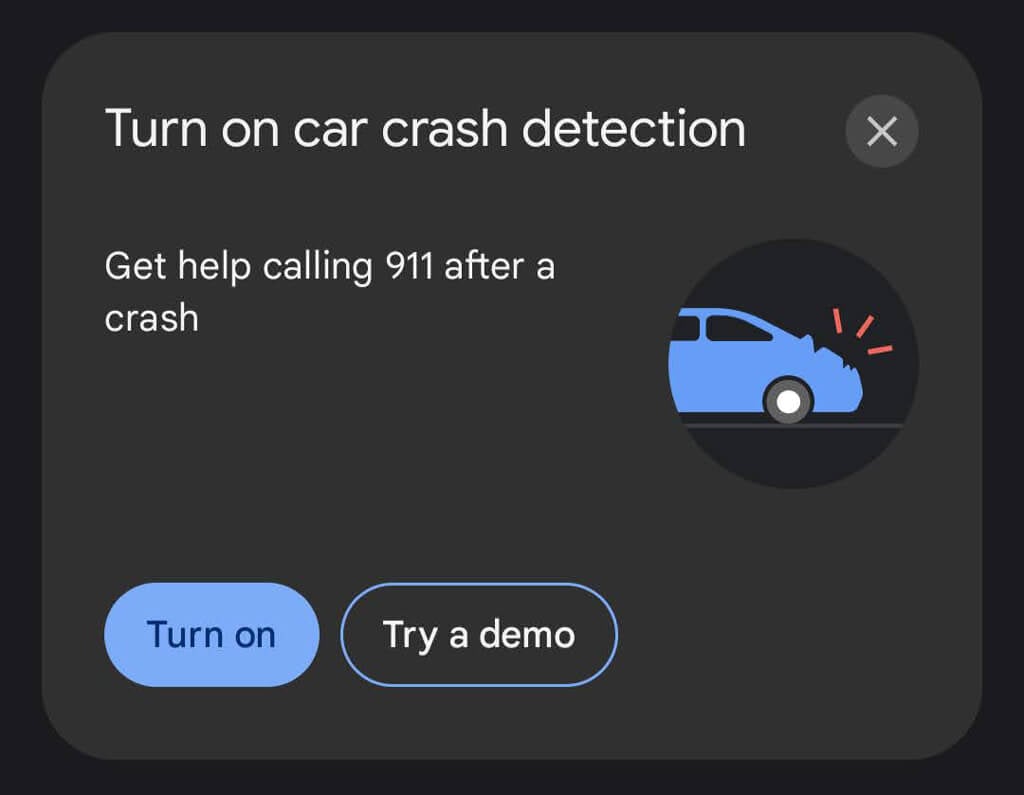
- Wenn Sie über Notfälle in Ihrer Nähe benachrichtigt werden möchten, tippen Sie auf Aktivieren oder Weitere Informationen unter „Benachrichtigungen über Krisen in der Nähe erhalten.“
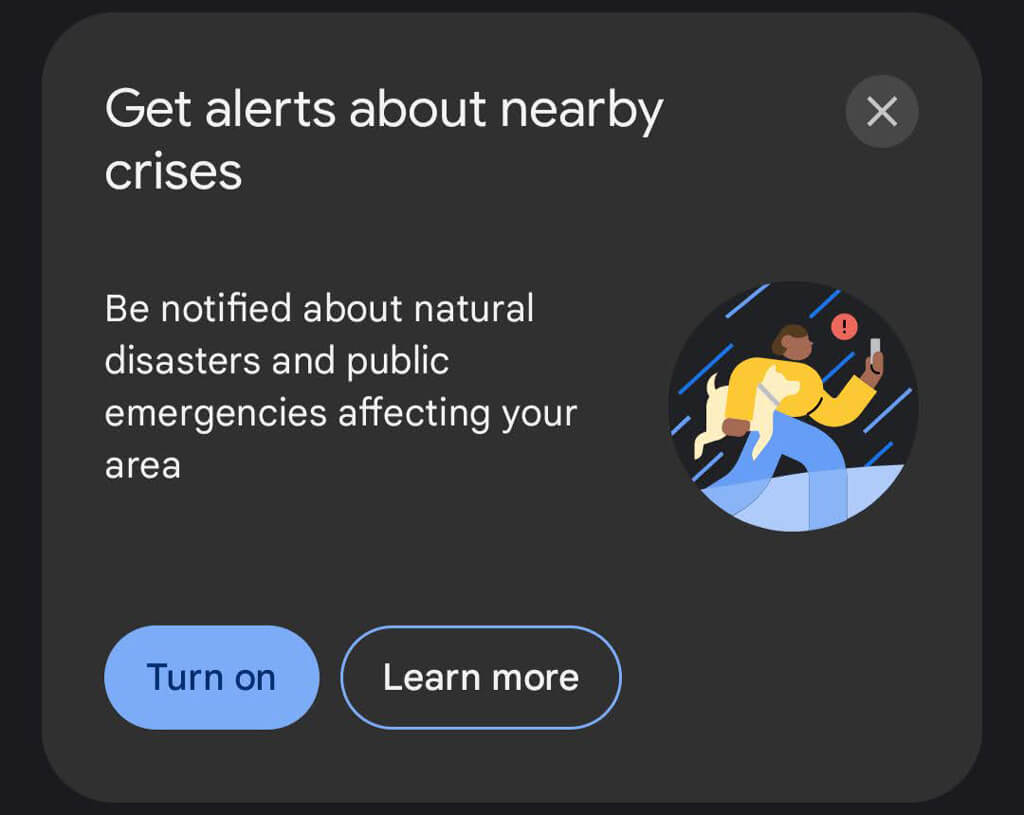
Sobald Sie die obigen Schritte ausgeführt haben, ist die Safety-App bereit, Ihnen im Notfall zu helfen.
So erhalten Sie Hilfe im Notfall
Die Sicherheits-App bietet mehrere Möglichkeiten, während eines Notfalls Hilfe oder Informationen anzufordern.
Planen Sie einen Sicherheitscheck
Wenn Sie sich in einer unbekannten Gegend befinden oder das Gefühl haben, dass Sie in eine Situation geraten, in der Ihre Sicherheit gefährdet sein könnte, können Sie einen Sicherheitscheck vereinbaren. Die App überprüft Sie, und Ihr Telefon benachrichtigt bestimmte Notfallkontakte, wenn Sie nicht auf den Check-in reagieren.
- Tippen Sie auf die gelbe Sicherheitsprüfung -Schaltfläche.
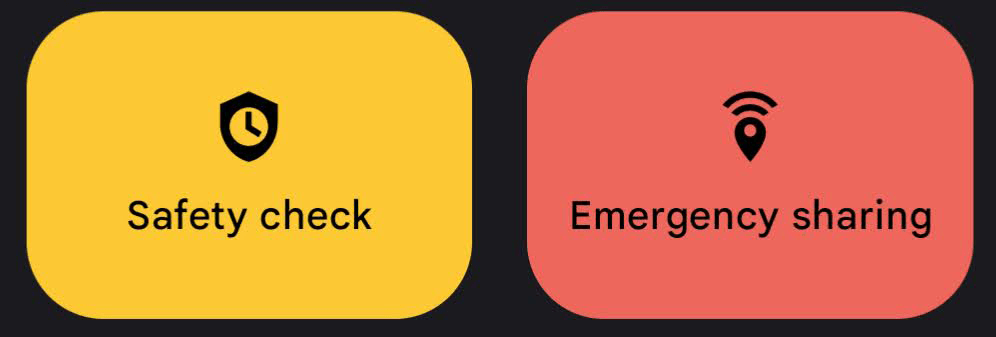
- Wählen Sie als Nächstes Ihre Situation aus dem Grund ausDropdown-Liste. Wählen Sie aus: Alleine gehen, Laufen, Transport nehmen, Wandern oder Eigenes schreiben.
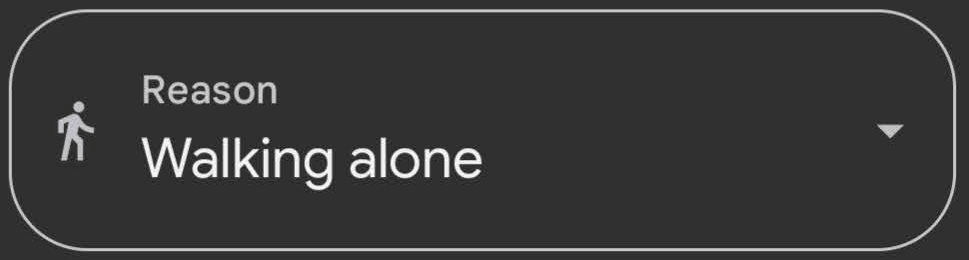
- < li>Wählen Sie die Dauer des Sicherheitschecks aus.

- Tippen Sie auf Weiter und wählen Sie aus, welche Notfallkontakte benachrichtigt werden sollen, wenn Sie nicht auf die Sicherheitsüberprüfung reagieren. Wenn Sie möchten, können Sie Ihre Notfallkontakte darüber informieren, dass Sie einen Sicherheitscheck planen. Tippen Sie auf Aktivieren, wenn Sie fertig sind.

Wenn ein Sicherheitscheck aktiv ist, zeigt der Startbildschirm der Sicherheits-App an, wie lange Sie bis zum Einchecken haben und wer benachrichtigt wird, wenn Sie nicht antworten. Wenn die App Sie zum Einchecken auffordert, haben Sie eine Minute Zeit, um zu antworten, bevor die Notfallfreigabe aktiviert wird. Um den Sicherheitscheck zu löschen, tippen Sie jederzeit auf die Benachrichtigung. Wählen Sie aus diesen Optionen:
- Mir geht es gut. Nicht teilen.
- Jetzt teilen.
- Ruf 911 an.
Wenn Sie Jetzt teilen wählen, werden zukünftige Überprüfungen gestoppt. Wenn Sie jedoch das Signal verlieren oder Ihr Telefon ausgeschaltet ist, bleibt die Überprüfung aktiv und teilt Ihren letzten bekannten Standort mit Ihren Notfallkontakten.
Notfall-SOS
Um Notfall-SOS zu aktivieren, drücken Sie schnell die Ein/Aus-Taste auf Ihrem Telefon fünfmal (oder öfter). Die Notruf-SOS-Funktion hat drei Hauptfunktionen:
- Tätigen Sie einen Notruf für den Kundendienst.
- Teilen Sie Informationen mit Ihren Notfallkontakten.
< li>Nehmen Sie ein Video des Notfalls auf.
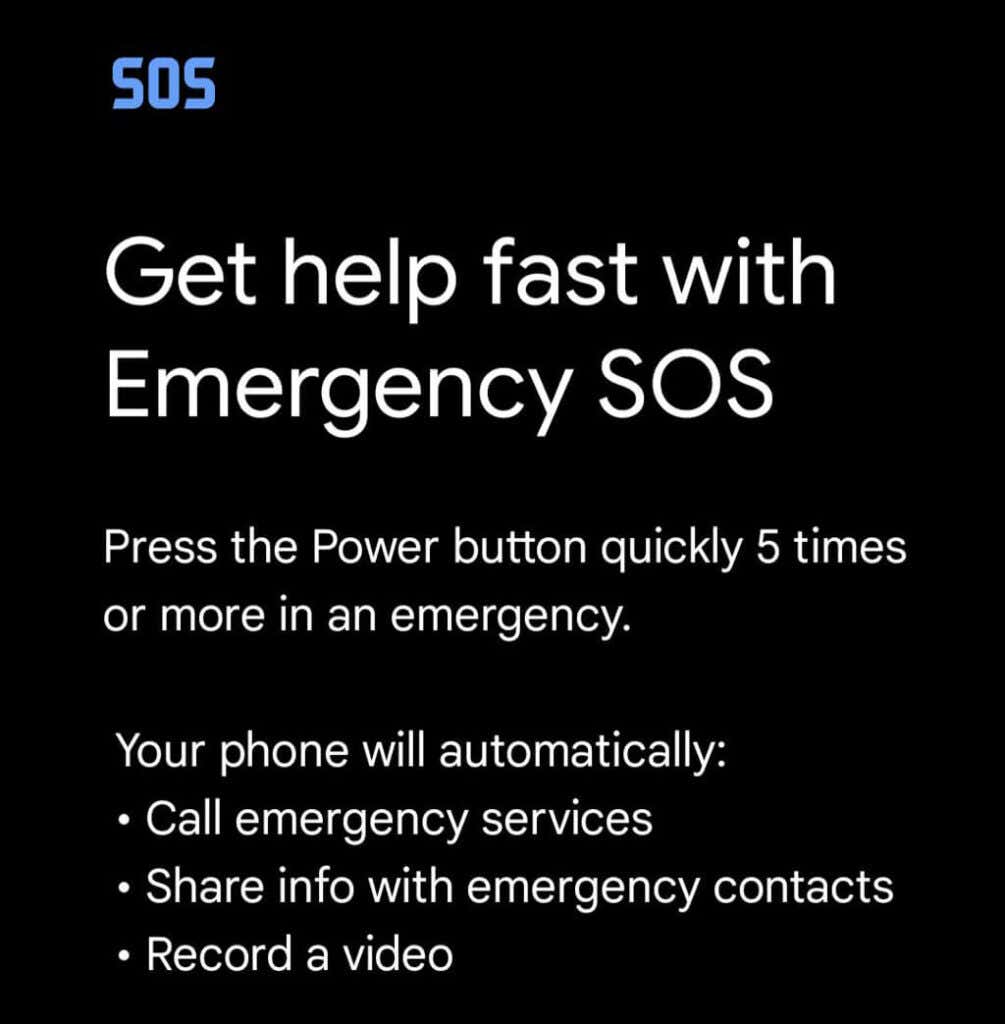
Konfigurieren Sie die Notfall-SOS-Funktion in der Safety-App, indem Sie auf Einstellungen/Zahnradsymbol klicken. Tippen Sie auf Notruf SOS > Einrichtung starten. Folgen Sie dem Assistenten, um Optionen auszuwählen, z. B. ob ein Countdown-Alarm abgespielt werden soll, wenn Emergency SOS startet, und um die Telefonnummer zu überprüfen, die die App verwendet, um den Notruf zu kontaktieren.
Wenn Sie ein Video mit Emergency SOS aufnehmen, wird die Das Video wird automatisch mit Ihren Notfallkontakten geteilt, wenn Sie die automatische Freigabe aktiviert haben. Außerdem werden Videos automatisch in die Cloud hochgeladen, falls Ihr Telefon verloren geht oder zerstört wird. Für das Hochladen und die Videoverwaltung ist eine Internetverbindung erforderlich.
Sicher ist sicher
Mit ein paar Minuten Vorbereitung können sich Pixel-Nutzer im Notfall einige Vorteile verschaffen. Nehmen Sie sich also jetzt die Zeit, die Google Safety App einzurichten.